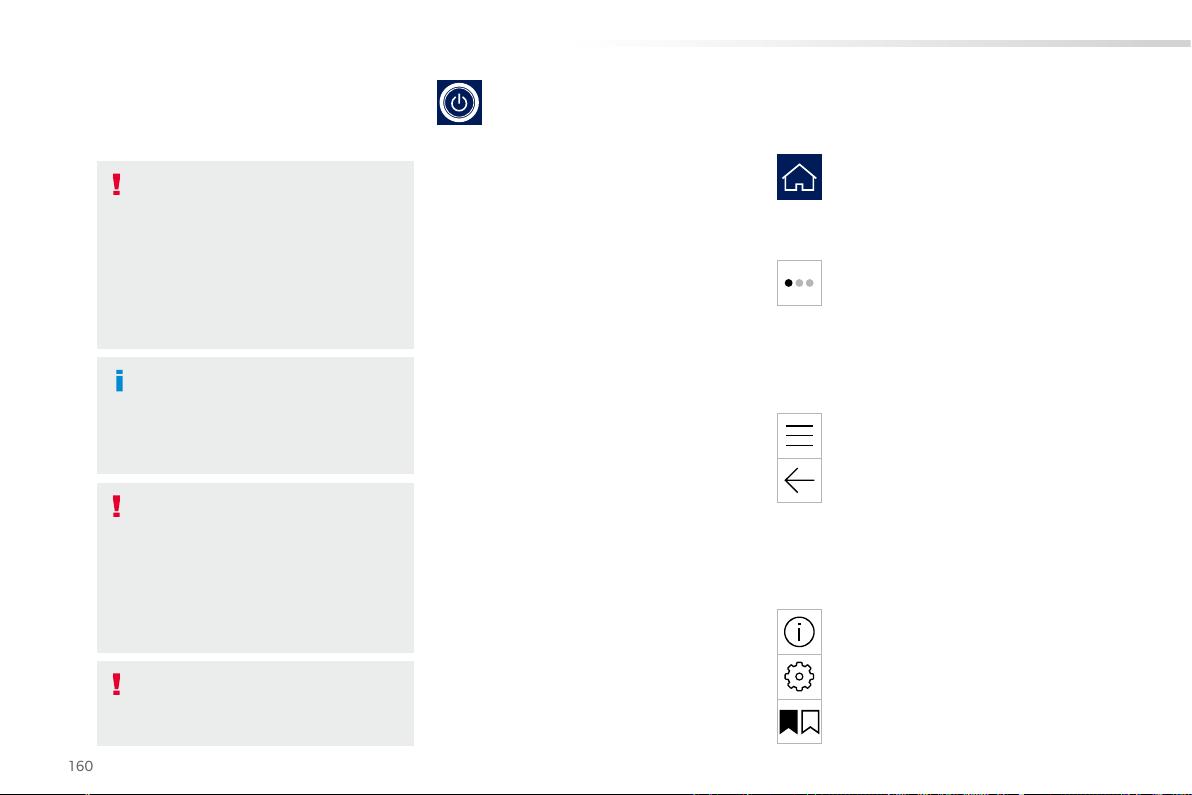
F
Информационно-
развлекательная
система
Первое знакомство
Верхняя панель дисплея
Работа системы
F
F
Принцип перемещения по системе
Сенсорные кнопки
Доступ к дополнительной
информации о системе
Доступ к настройкам системы
Добавить/удалить ярлыки
для быстрого доступа
F
Отобразить/скрыть меню
Вернуться на предыдущую страницу.
Проведите пальцем вниз от верхнего края
сенсорного экрана, чтобы перейти к выпадающим
меню настроек: профиль, подключение
устройства, регулировка яркости и т. д.
В целях обеспечения безопасности
следующие действия следует выполнять
при неподвижном автомобиле и
включенном зажигании:
– Сопряжение смартфона с системой по
Bluetooth.
– Подключение мобильного телефона к
экрану (приложение CarPlay®).
– Системные настройки и настройка
параметров.
При переходе системы в режим ожида-
ния отображается сообщение «Энерго-
ПРЕДУПРЕЖДЕНИЕ
Навигатор является системой помощи
Описываемые функции и параметры
могут отличаться в зависимости от
версии и конфигурации автомобиля, а
также страны реализации.
Нажмите кнопку, чтобы вернуться в
последнее использованное главное
окно, нажмите еще раз, чтобы
вернуться к первому основному окну, после чего
вы сможете выполнять действия с помощью
виртуальных кнопок на экране.
Проведите пальцем по экрану влево
или вправо, чтобы прокрутить главные
экраны.
Чтобы изменить состояние системы,
нажмите описание соответствующей
строки (изменение подтверждается
движением ползунка вправо/влево:
система включена/выключена).
Часть информации отображается постоянно на
верхней панели сенсорного дисплея:
– температура внешней среды (синий символ
предупреждает о возможности гололеда);
– настройка температуры кондиционера;
– навигационная информация (в зависимости
от конфигурации);
– уровень заряда подключенного смартфона;
– состояние сети (Bluetooth, Wi-Fi, мобильная
сеть);
– время;
– быстрый доступ к телефону.
Проведите пальцем по экрану, чтобы прокрутить
текст или развернуть меню (в левой части
экрана), как на мобильном телефоне.
Данная система открывает доступ к следующим
возможностям:
– аудиосистема, телефон;
– навигация;
– голосовое управление;
– настройки системы: дата/время, язык,
единицы измерения и т.д.;
– настройки системы кондиционирования;
– настройки функций помощи при вождении,
комфорта и т.д.;
– настройки панорамной парковки;
– видеоинструкции (например, управление
экраном, помощь при вождении, голосовое
управление и т.д.).
Система запускается автоматически
при включении зажигания.
При выключенном зажигании нажмите эту
кнопку для включения системы.
При работающем двигателе нажатие
отключает звук.
Нажмите и удерживайте кнопку для перехода
в режим ожидания: отключается звук, выклю-
чается экран (в центре экрана отображается
только время).
Вращение: регулировка громкости.
Информация
при вождении. Он не освобождает водителя
от необходимости сохранять бдительность
и не снимает с него ответственности.
Водитель должен соблюдать правила до-
рожного движения, проверять навигацион-
ные сообщения и сохранять контроль над
автомобилем.
сберегающий режим». Подробную информа-
цию об энергосберегающем режиме см. в
разделе «Практические советы по эксплуата-
ции и обслуживанию».
����系�
Настройки пользователя
F
Интернет-портал
Перед подключением необходимо включить
функцию Bluetooth на мобильном устройстве.
Выберите необходимое приложение; при
необходимости отобразится запрос на
идентификацию личности. Данные этой
идентификации будут сохранены для
использования в будущем через мобильное
устройство, подключенное к текущему профилю.
Если мобильное устройство не подключено к
текущему профилю, а также при использовании
профиля «Гость» запрос на идентификацию
личности будет отображаться при каждом
использовании системы.
При первом использовании системы после
приобретения автомобиля пользователю
предлагается выбрать страну пребывания
для использования интернет-портала.
Если страна не была выбрана,
соответствующее уведомление
сохраняется в центре уведомлений и
исчезает после выбора страны. Проведите
пальцем по сенсорному экрану сверху
вниз, чтобы отобразить все уведомления.
В системе имеется профиль «Гость», который
позволяет добавлять или персонализировать
информацию о других пользователях и
добавлять связанные с ними мобильные
устройства.
Bluetooth, причем перед подключением
необходимо включить функцию Bluetooth на
мобильном устройстве.
После подключения система автоматически
обнаружит мобильное устройство и
предложит активировать ваши личные
данные.
Подключенное мобильное устройство
служит в качестве источника доступа к
персональным данным, позволяя получить
прямой доступ к связанному профилю и
восстановить последнее значение
сохраненного режима. Если профиль не
привязан к мобильному устройству, будет
выделена информация о последней
использованной учетной записи.
Выберите «Создать профиль» и
следуйте инструкциям на экране,
чтобы создать новый профиль,
который можно персонализировать:
– язык, единицы измерения;
– конфигурация экрана, цвет, кнопки
i-Toggles (в зависимости от
конфигурации) и т. д;
– параметры аудиосистемы,
избранные радиостанции;
– световые приборы, настройки
освещения (см. раздел «Комфорт»);
– настройки систем помощи при
вождении.
Для удаления профиля выберите его
в списке, а затем нажмите значок
корзины.
Каждый профиль может быть связан
с мобильным устройством, которое
подключается к автомобилю через
Проведите пальцем вниз от верхнего
края сенсорного экрана, чтобы перейти
к выпадающим меню настроек:
профиль, подключение устройства,
регулировка яркости и т. д.
Нажмите кнопку приложения
«Настройки» и выберите строку
меню «Персональные данные».
Нажмите кнопку приложения
«Настройки».
Профиль «Гость» отображается по
умолчанию, его можно изменить или
вернуть к исходным настройкам, но
удалить нельзя.
В списке выберите вкладку «Услуги».
Выберите страну.
При первом использовании система
подключается к вашему профилю через
подключенное мобильное устройство.
Подключенное мобильное устройство
служит в качестве источника доступа к
персональным данным.
Информационно-развлекательная система
Набор функций мультимедийной аудиосистемы может различаться в зависимости от версии, конфигурации, а также страны продажи автомобиля. Представленные функции
могут отличаться от функций, представленных на российском рынке. Протоколы Apple Carplay и Andriod Auto могут быть недоступны на территории Российской Федерации.

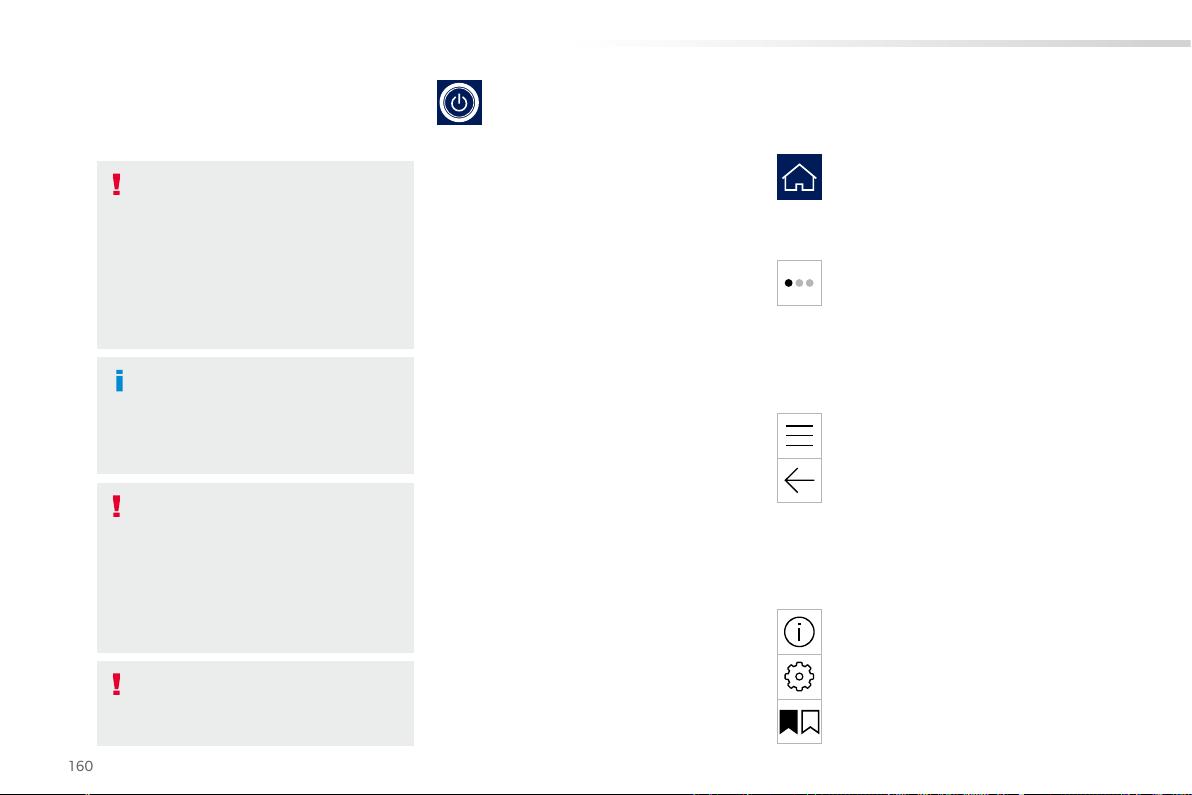



Добавить комментарий